Det er et stort utvalg av forskjellige Linux-distribusjoner tilgjengelig for deg å prøve og bruke, og en nyttig ting de fleste Linux-utgivelser har er at de kan testes uten å påvirke Windows-installasjonen. Bare last ned en Linux ISO og brenn bildefilen til CD som du direkte kan starte fra. Nylig har det blitt mer populært å installere Live Linux-distroer på USB-flash-stasjonen, og det er ganske mange gratis applikasjoner som kan hjelpe deg med det.
Etter å ha installert Live Linux på USB, for å teste den, må du starte opp datamaskinen ved å bruke USB-flash-stasjonen (hvis den støtter USB-oppstart direkte), og du vil ikke ha tilgang til Windows. En måte å teste ut Linux fra Windows er ved å bruke virtualiseringsprogramvare som VirtualBox for å laste Live Linux inn i et virtuelt miljø. VirtualBox er et flott gratis program, men kan være litt for mye arbeid å installere og konfigurere hvis du ikke trenger å bruke det ofte. Et gratis Windows-program som kanskje kan gi deg det beste fra begge verdener er LinuxLive USB Creator (LiLi) som skaper en oppstartbar USB Linux, men som også kan inneholde en selvstendig versjon av VirtualBox som kjører direkte fra USB-stasjonen. Dette betyr at du ikke trenger å installere eller konfigurere VirtualBox i det hele tatt for å kjøre din Live Linux. LiLi har bærbare eller installasjonsinstallasjonsversjoner tilgjengelig, så bare last ned og kjør verktøyet for å åpne et ganske svart grafisk brukergrensesnitt som er satt ut som en serie på 5 trinn for å lede deg gjennom prosessen.

Det første trinnet er å velge den innsatte USB-flashstasjonen. Forsikre deg om at du bruker en USB-stasjon og ikke en tom partisjon av harddisken, som du også kan velge fra rullegardinlisten.
For å velge en kilde, kan du enten velge ISO-bilde, en zip-fil eller IMG-fil. Det er også muligheten til å bruke en tidligere brent CD eller en mappe på harddisken. Det automatiske alternativet vil være å trykke på Last ned-knappen og velge Linux-distroen du ønsker fra rullegardinlisten, det er flere å velge mellom, inkludert noen Linux-baserte rednings- / verktøyplater som Hiren's Boot CD og Ophcrack. Ved testing var noen av oppføringene i listen uaktuelle og fungerte ikke som den nyeste versjonen av LiLi, og derfor er listen over en måned gammel. Noe å huske på, selv om det kan sende deg direkte til den offisielle siden for de siste koblingene.
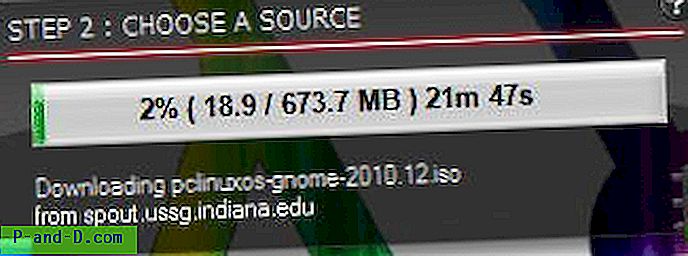
Vedholdenhet lar deg beholde dine preferanser og data selv etter omstart, og lar deg installere og oppdatere så tredjeparts programvare. Dette alternativet er ikke tilgjengelig på alle Linux-distroer og fungerer ikke i VirtualBox på Vista eller 7.
Trinn 4-alternativene er ganske interessante og veldig nyttige. Å skjule opprettede filer på USB-pinnen din er virkelig en av personlige preferanser, og du må også formatere flash-stasjonen i FAT32 hvis ikke allerede er formatert. Det tredje alternativet lar deg kjøre Linux Live fra USB ved å bruke en bærbar versjon av VirtualBox. Hvis du krysser av for dette alternativet, vil du laste ned den nyeste bærbare versjonen av VirtualBox og installere den på flash-stasjonen.
Klikk til slutt på Lightning create-knappen for å begynne å installere Linux Live på USB-flash-stasjonen. Etter at installasjonen er fullført, kan du enten starte opp datamaskinen med USB-flash-stasjonen som vil laste Linux live, eller du kan åpne USB-stasjonen i Min datamaskin, og deretter kjøre Virtualize_This_Key.exe fra VirtualBox-mappen for å kjøre Linux i Windows ved å bruke VirtualBox.
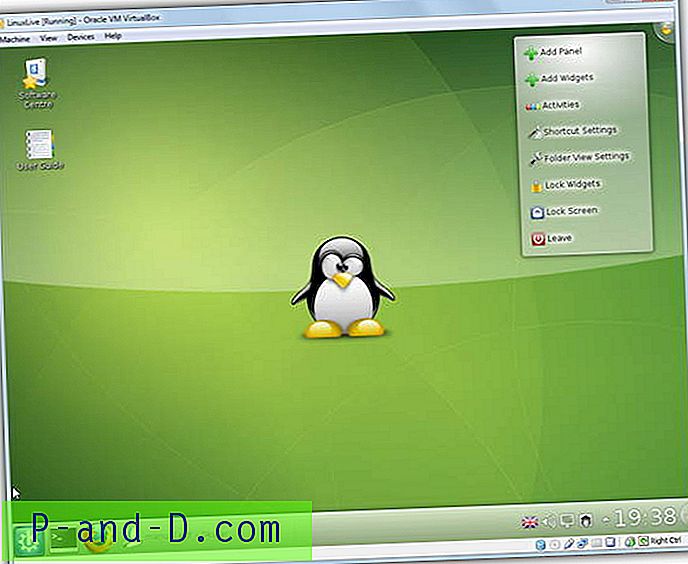
LiLi støtter hundrevis av forskjellige typer Linux-distros og Linux-baserte verktøyplater, og det gir en enorm bekvemmelighet for alle som er interessert i å lære å bruke linux, hvordan fikse upålbare Windows-datamaskiner ved å bruke rednings-CDer, eller til og med lære å hacke trådløse nettverk for eksempel backtrack. Som en frittstående Linux- til USB-skaper er LiLi nyttig, men ikke for forskjellig fra lignende verktøy. Men med den innebygde virtualiseringsfunksjonen blir LiLi et veldig verdifullt verktøy å ha rundt. Det fungerer på Windows XP, Vista, 7 og 8.
Last ned Linux Live USB Creator





